被很多人忽略的PS技巧,PS差值如何使用?原理讲解
上期的“批量白平衡”校正你学会了吗?
1、我们借助了一个工具来做调整,叫做bridge;
2、调整的过程非常简单,选中一个中性灰即可进行批量调整;
3、但由于很多人不太会准确寻找画面中的中性灰,所以我介绍了一种方法来准确寻找中性灰;
4、这个方法就是在当前图层上新建一个50%中性灰图层,利用差值的图层混合模式去寻找;
5、这样的好处就在于即便在拍照的时候没有携带灰卡,也可以轻松找到中性灰,从而进行色彩校正;
6、省去了一遍遍试错的时间,对于有些复杂的图片多少还是有一些帮助的;
如果你不是很明白,可以看一下上期内容:
上期我们讲了利用差值寻找中性灰的步骤,今天来讲原理。
在拍照没有带灰卡的时候,可以使用这个方法,但这里需要补充一下:
严格来说白平衡其实也没有对与错这个概念,这完全取决于我们自己对照片的要求而已,你要让一张照片偏红其实也没有错,只是每个人的需求不一样。
但要清楚先校色,再调色这个概念。
正式开始。
今天我们讲解的是利用“差值”找出画面里的中性灰。
问:差值在哪里?
答:在图层混合模式里面。
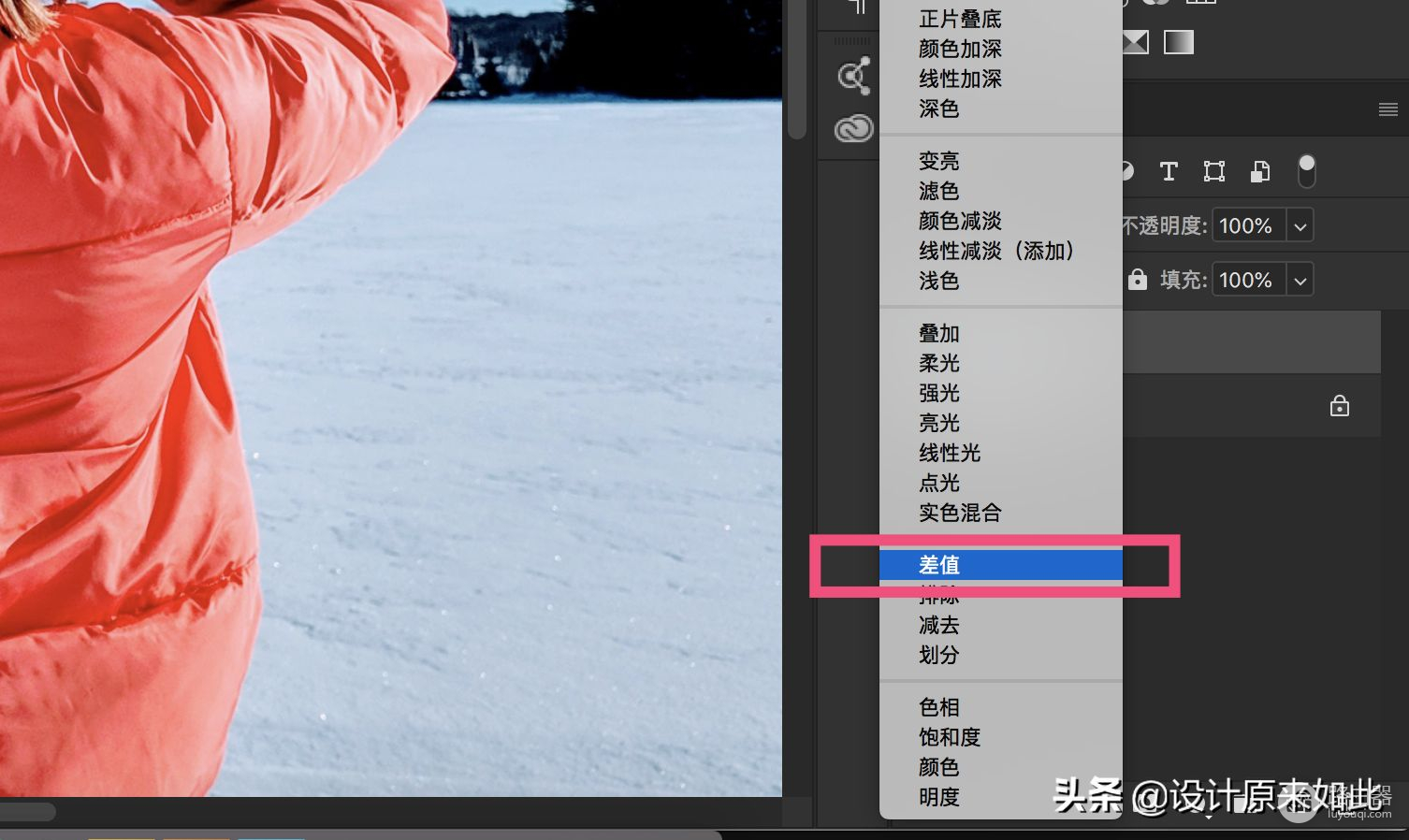
问:它的原理是什么呢?这样吧,我们对着步骤来讲解,比如你需要找出这张图的中性灰。

第一步:新建一个空白图层,填充50%的灰色。
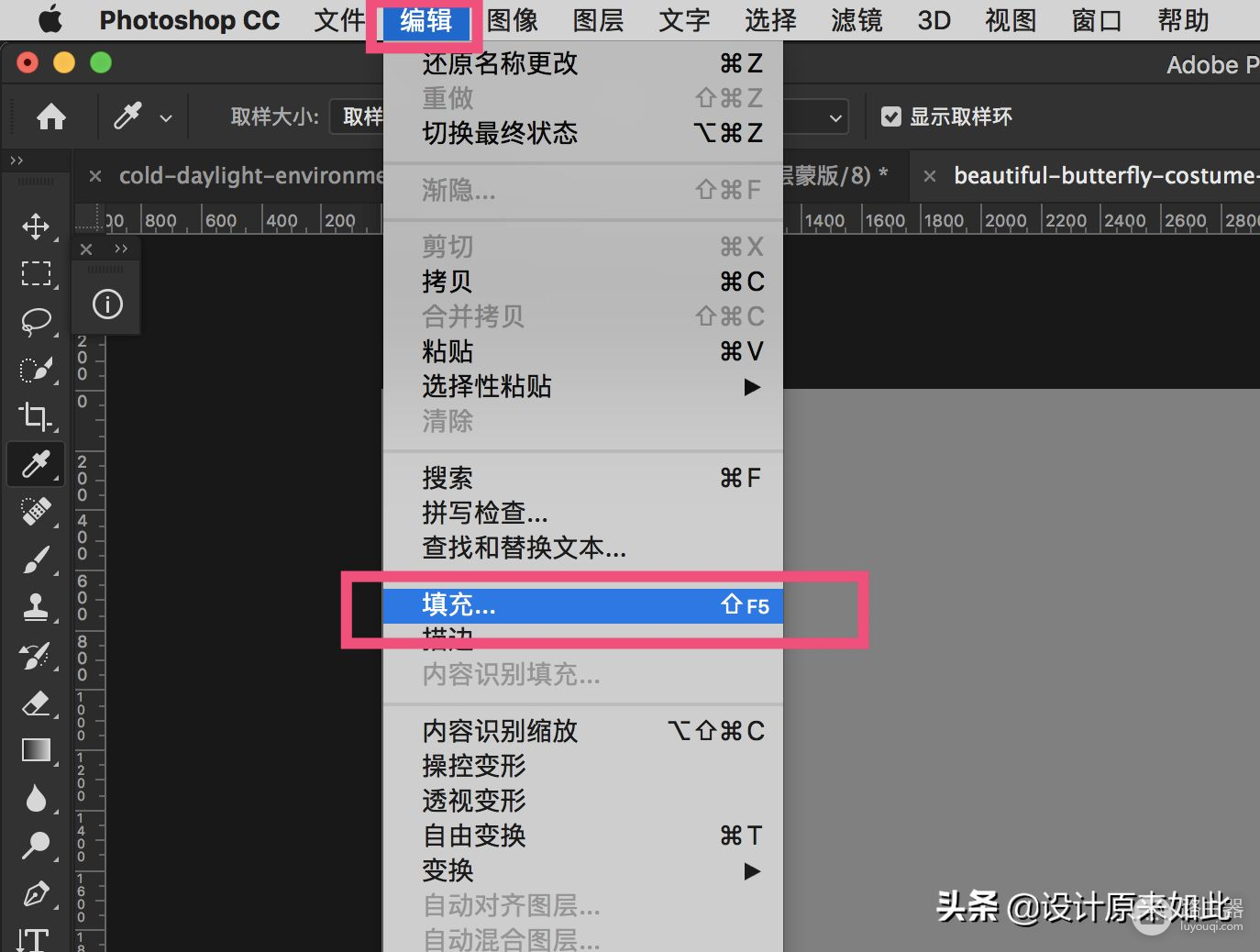
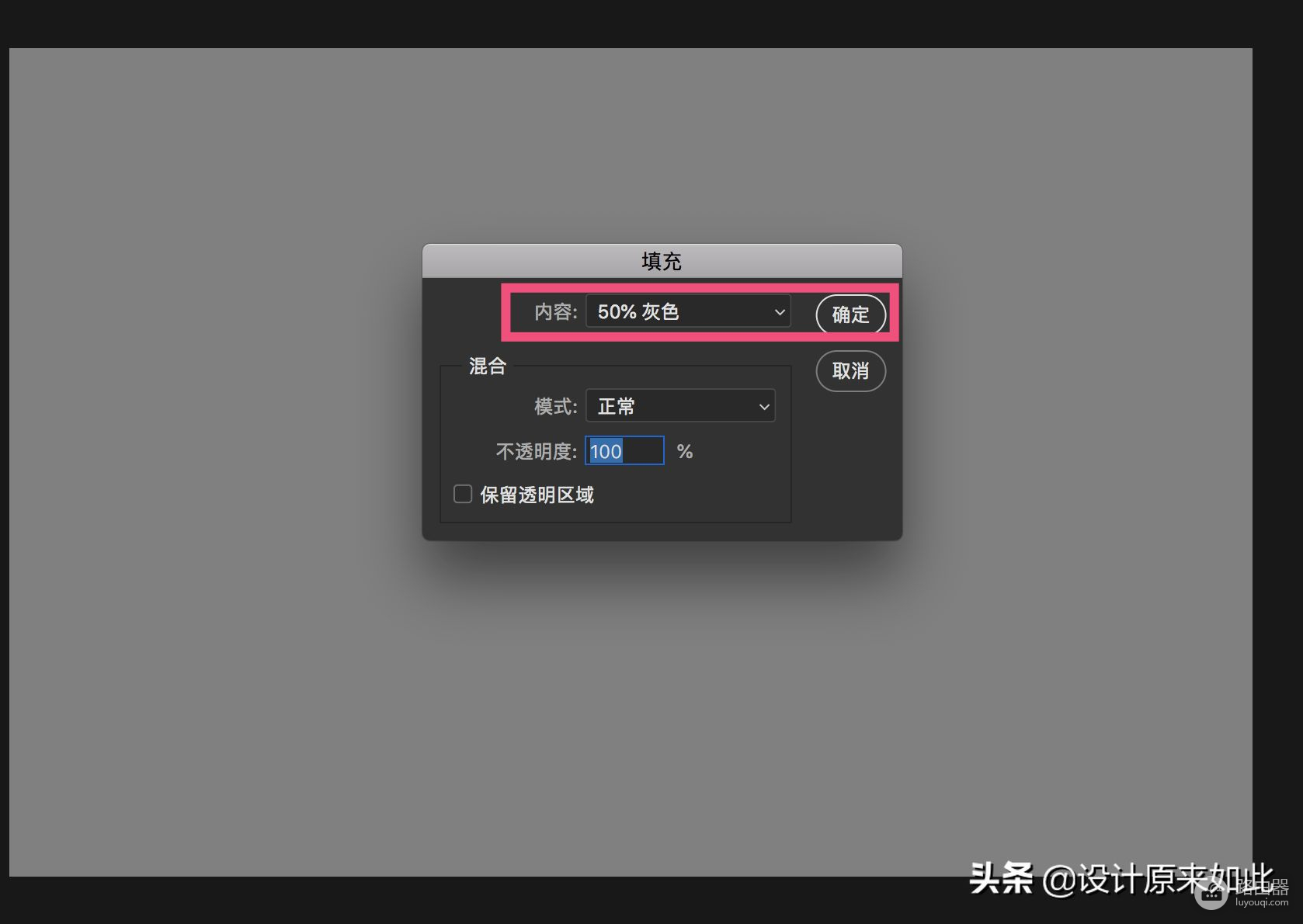
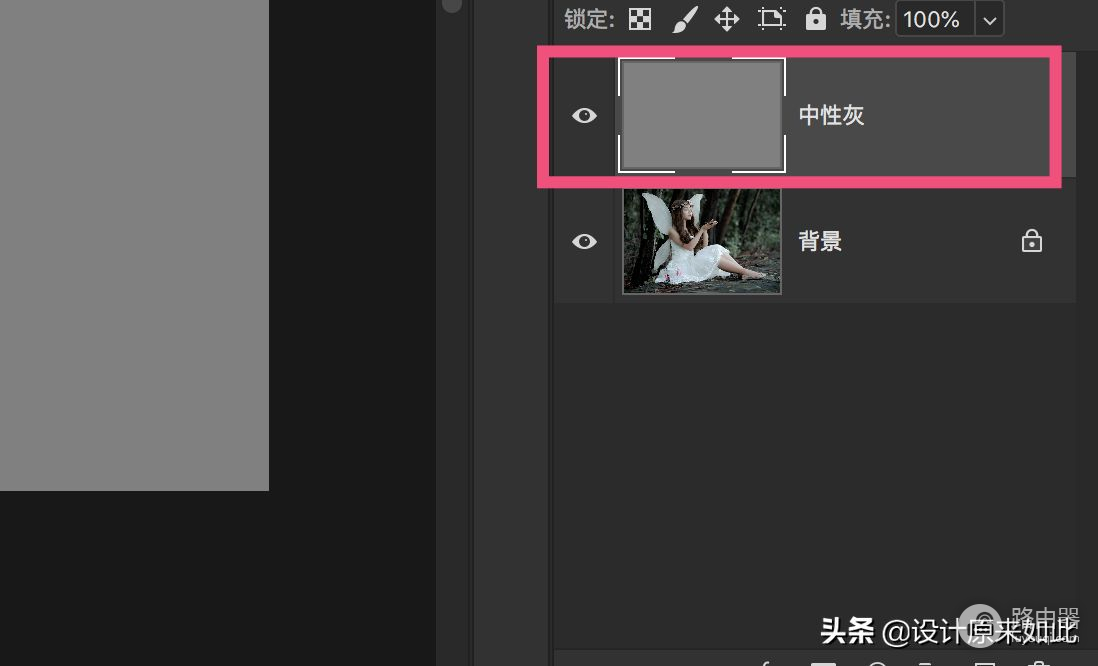
第二步:把“中性灰”的图层混合模式改为“差值”。
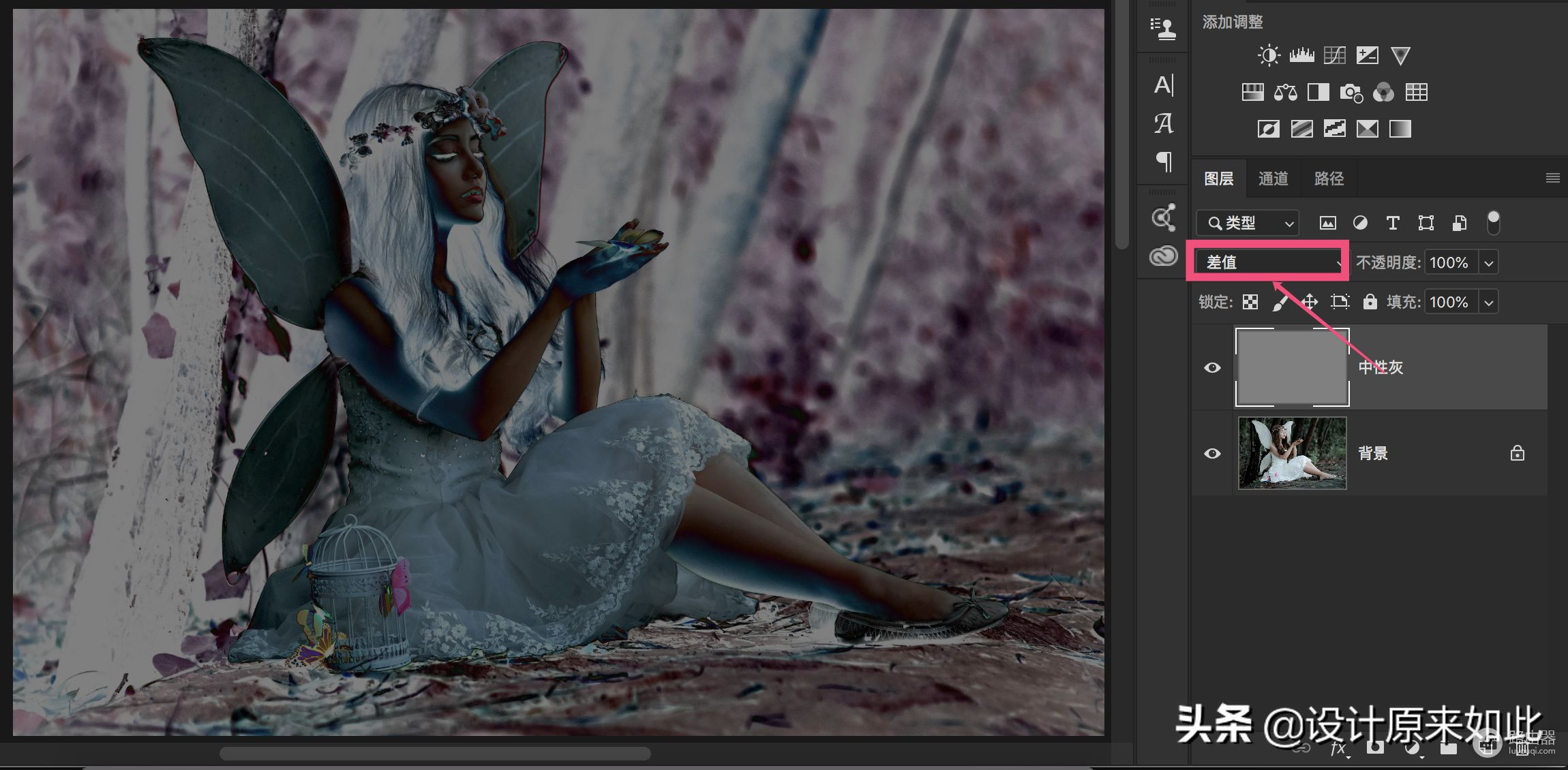
接下来是重点,我们来分析:
1、当新建图层,模式更改为差值的时候,软件会将背景和中性灰两个图层进行色值计算;
2、既然你已经知道了RGB的每个数值最大是255,最小是0;
3、所以差值模式会在两个图层中计算,用数值大的颜色减去数值小的颜色;
4、得到的结果就会显示在最终图片里面,所以就会看到上图的结果;
可能你没有听明白,因为太绕口,举例:
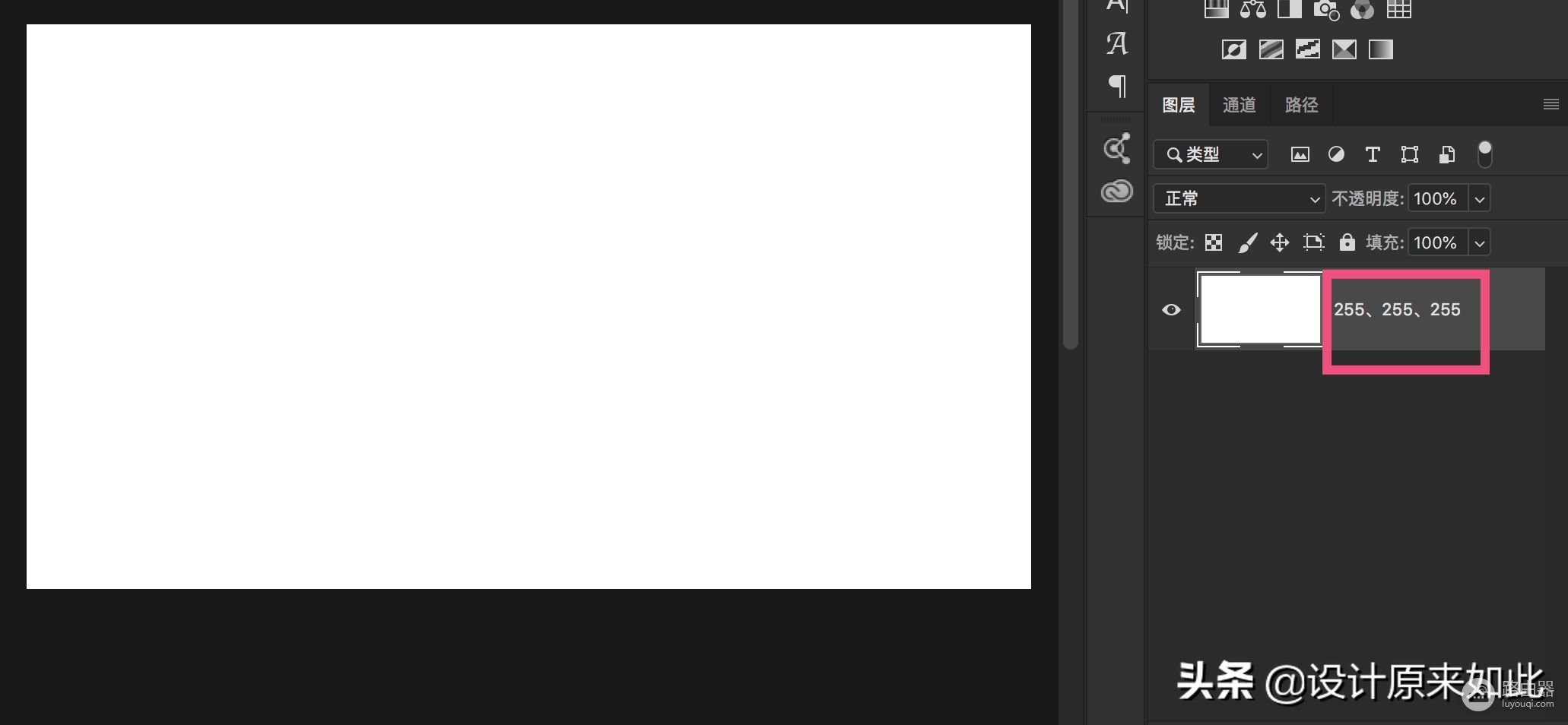
这张图片是白色,白色的色值是R 255,G 255,B 255。这个你肯定知道吧?
接下来我在白色的上方新建一个图层,色值改为200 200 200。
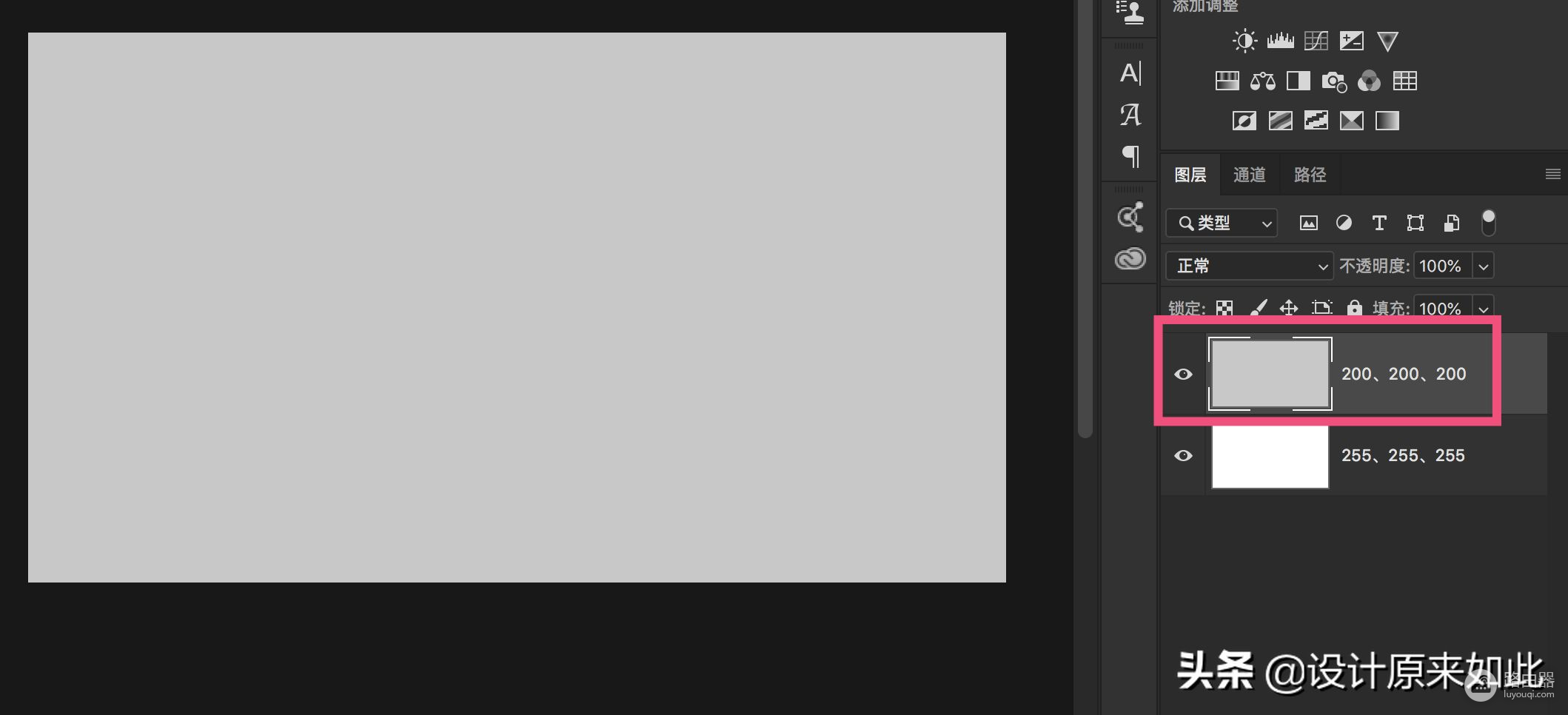
然后把图层混合模式改为差值:
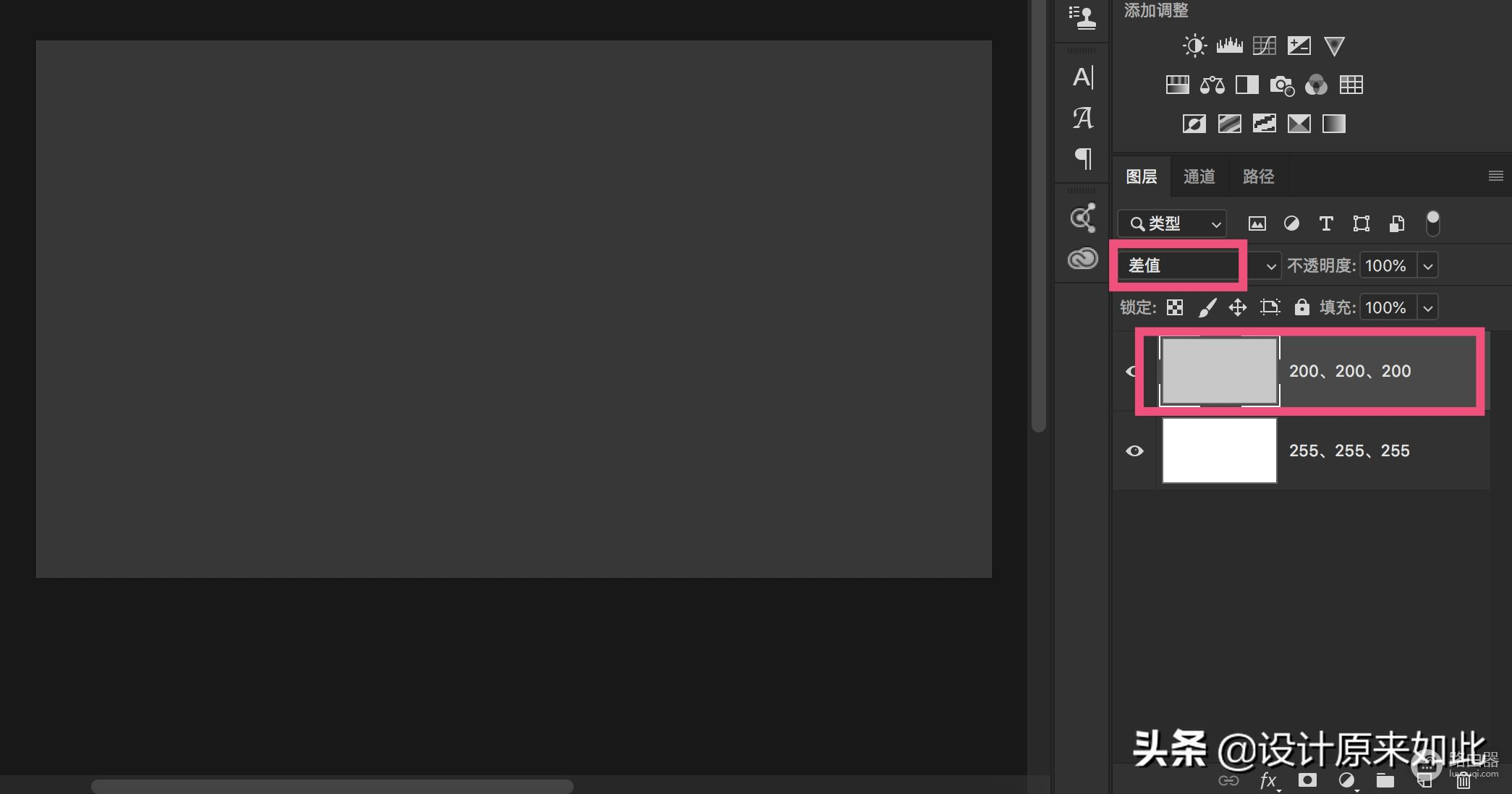
你会发现:
1、图片变深灰色了;
2、打开色值一看,变成了55 55 55;
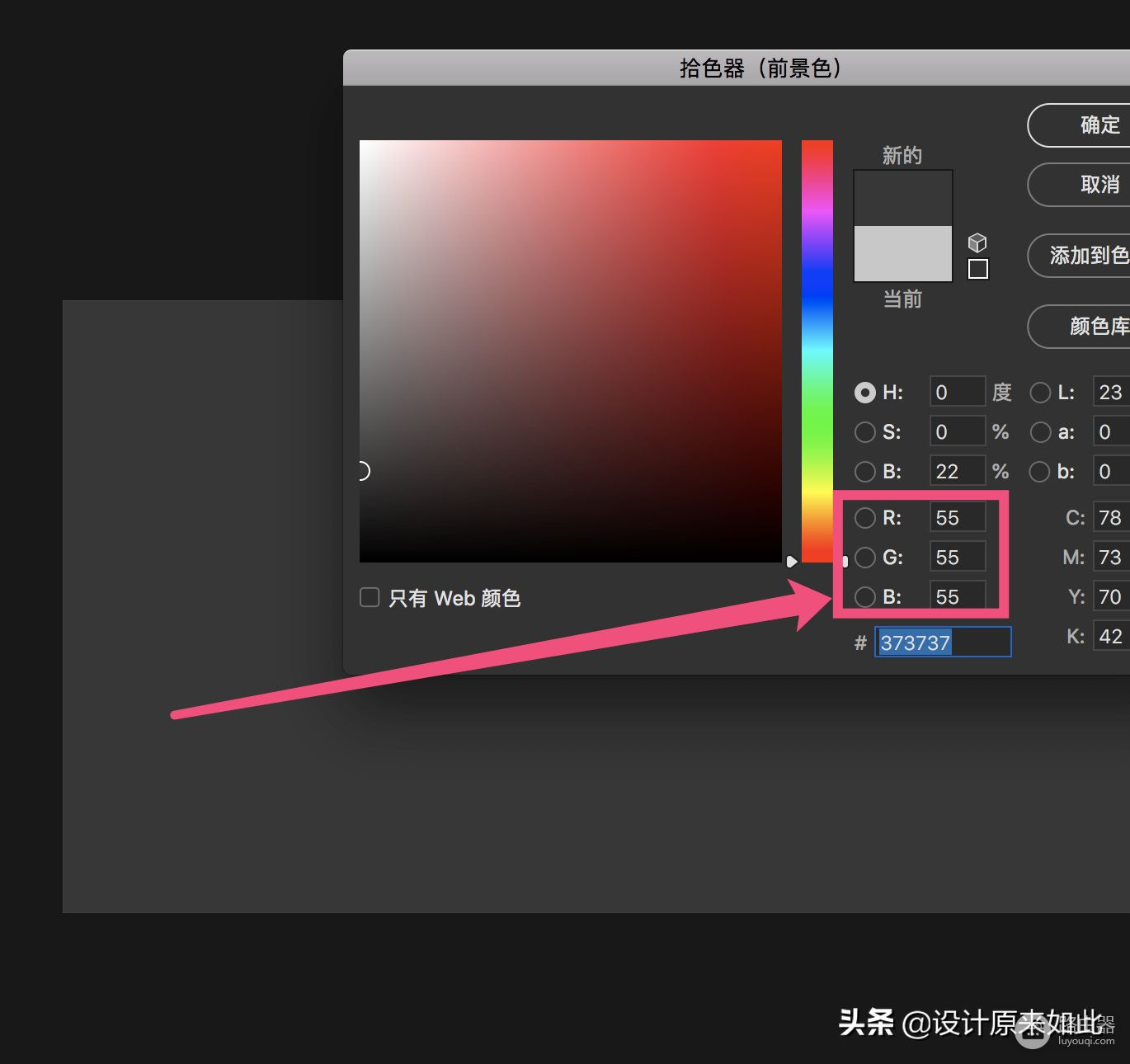
3、再来看看这张图:
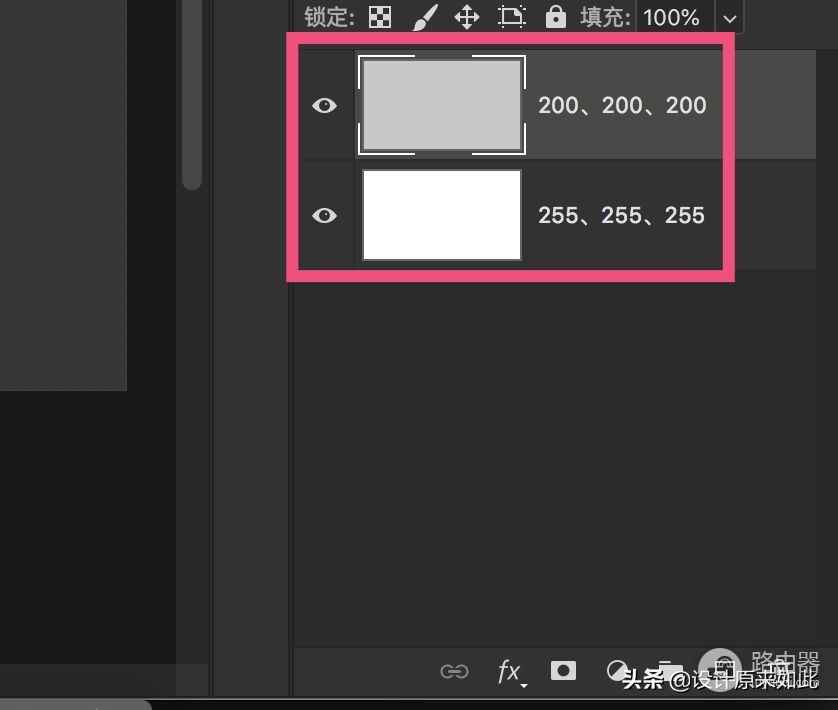
4、接下来就是小学数学问题了,三个255减去三个200等于三个55。
明白了吗?实际上就是拿两个图层里面,RGB数值高的颜色减去RGB数值低的颜色,经过计算得出来的一种混合模式就叫差值。
既然明白了这个,问你几个问题:
问题一:当两个图层是一模一样的情况下,出来的差值结果会是什么?如图:
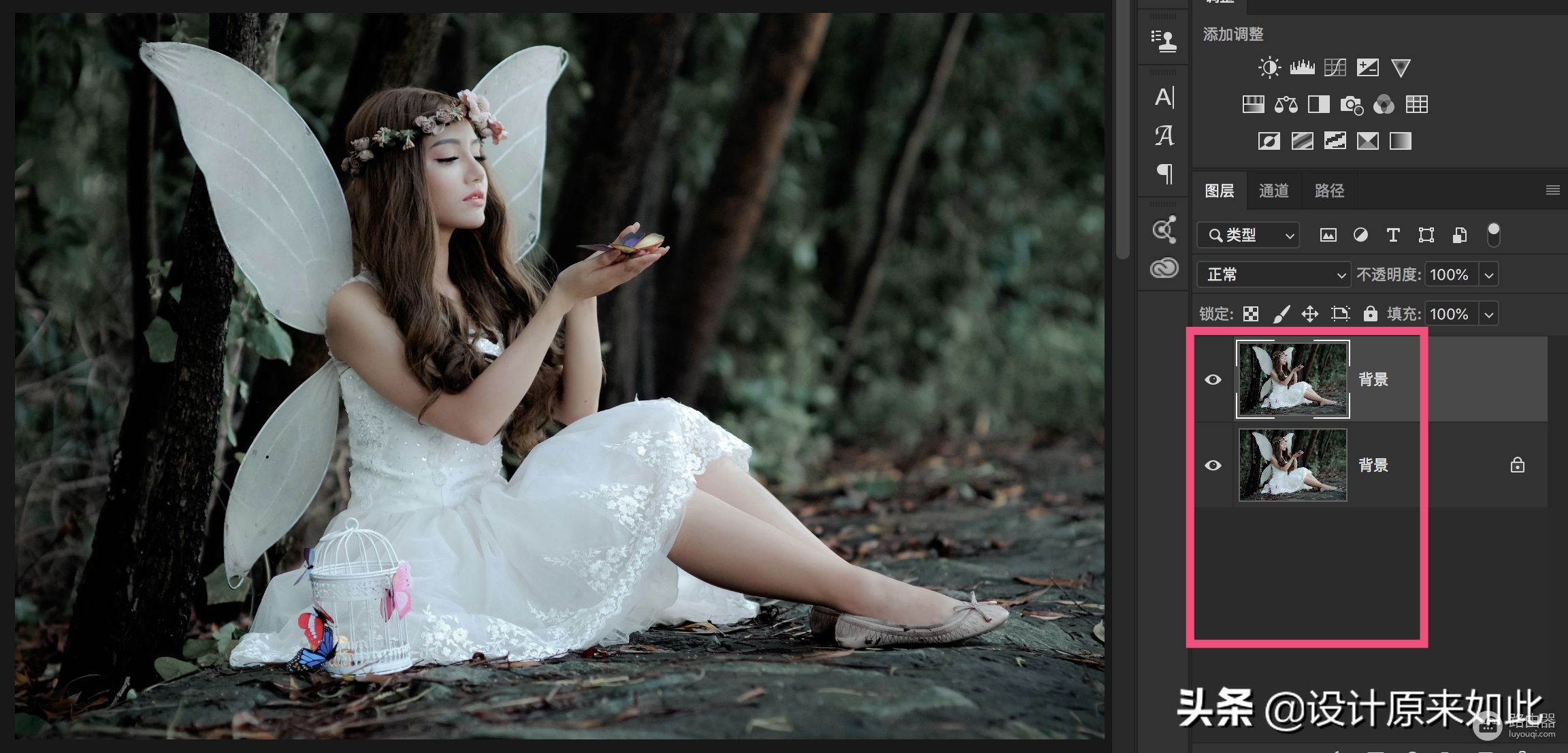
先不要着急看下面的答案,自己好好想想
问题二:一个图层是黑色,一个图层是白色,出来的差值结果会是什么?
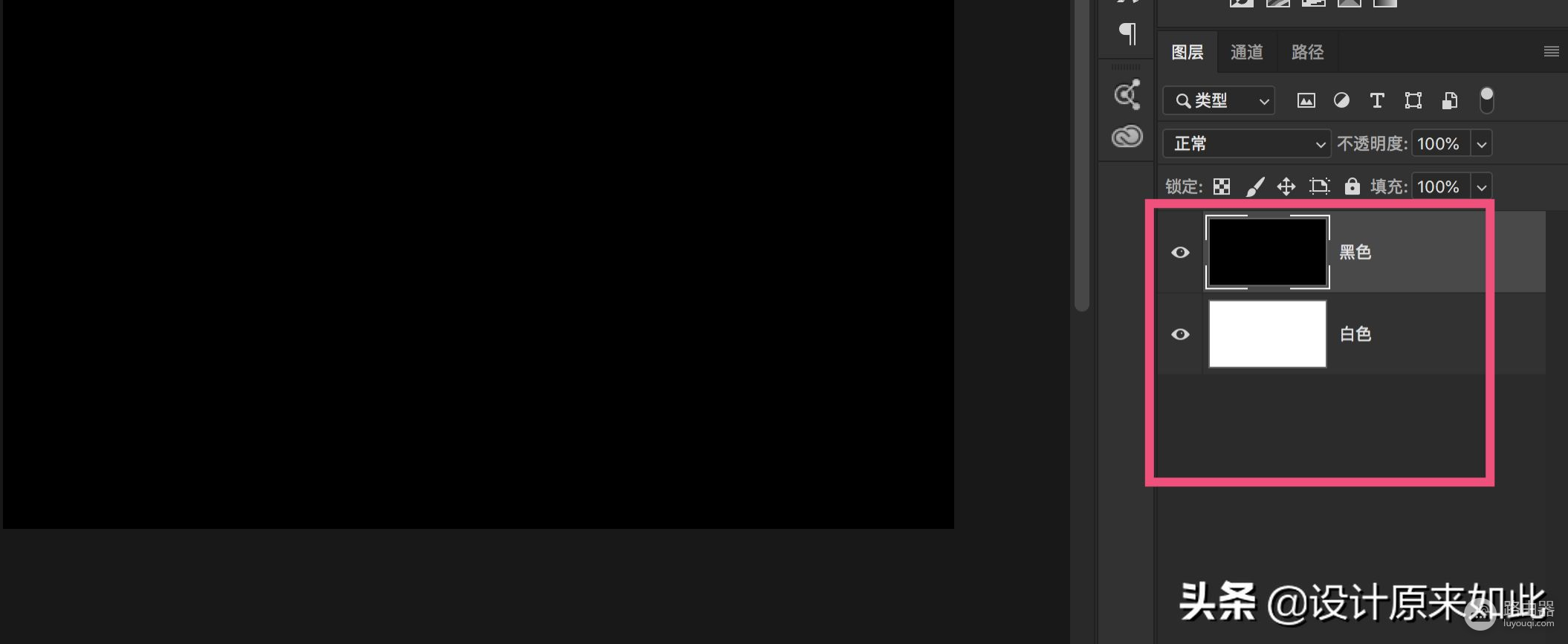
认真思考一下
答案其实很简单:
当两个图层一模一样的时候,得到的差值结果肯定是黑色;
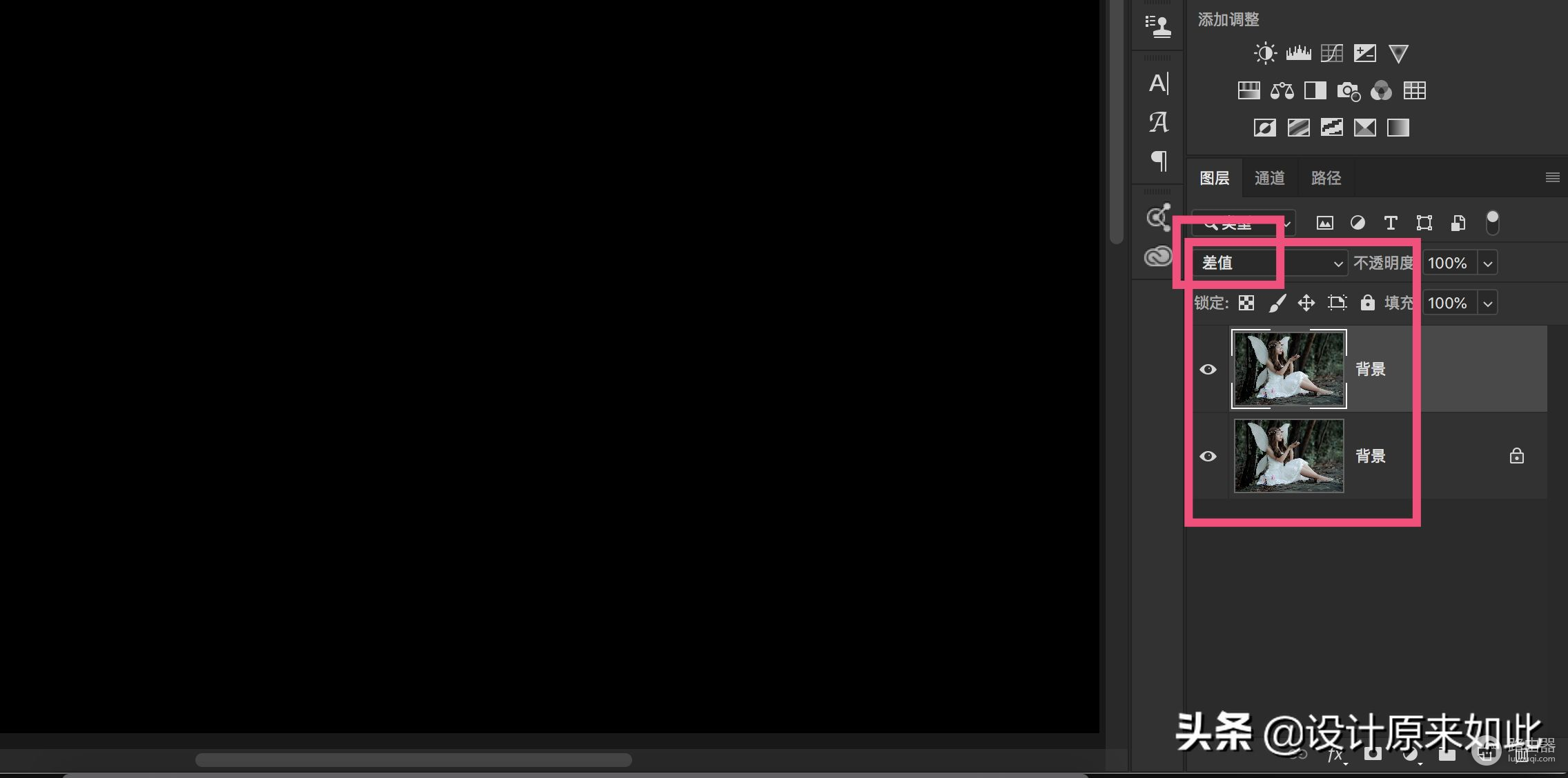
因为两个图层中所有的颜色数值都是一模一样,两个一样的数值经过相减得到的不就是0吗?当RGB数值都是0的时候,所以就是黑色。
一个图层是黑色,一个图层是白色,得到的差值结果就是白色;
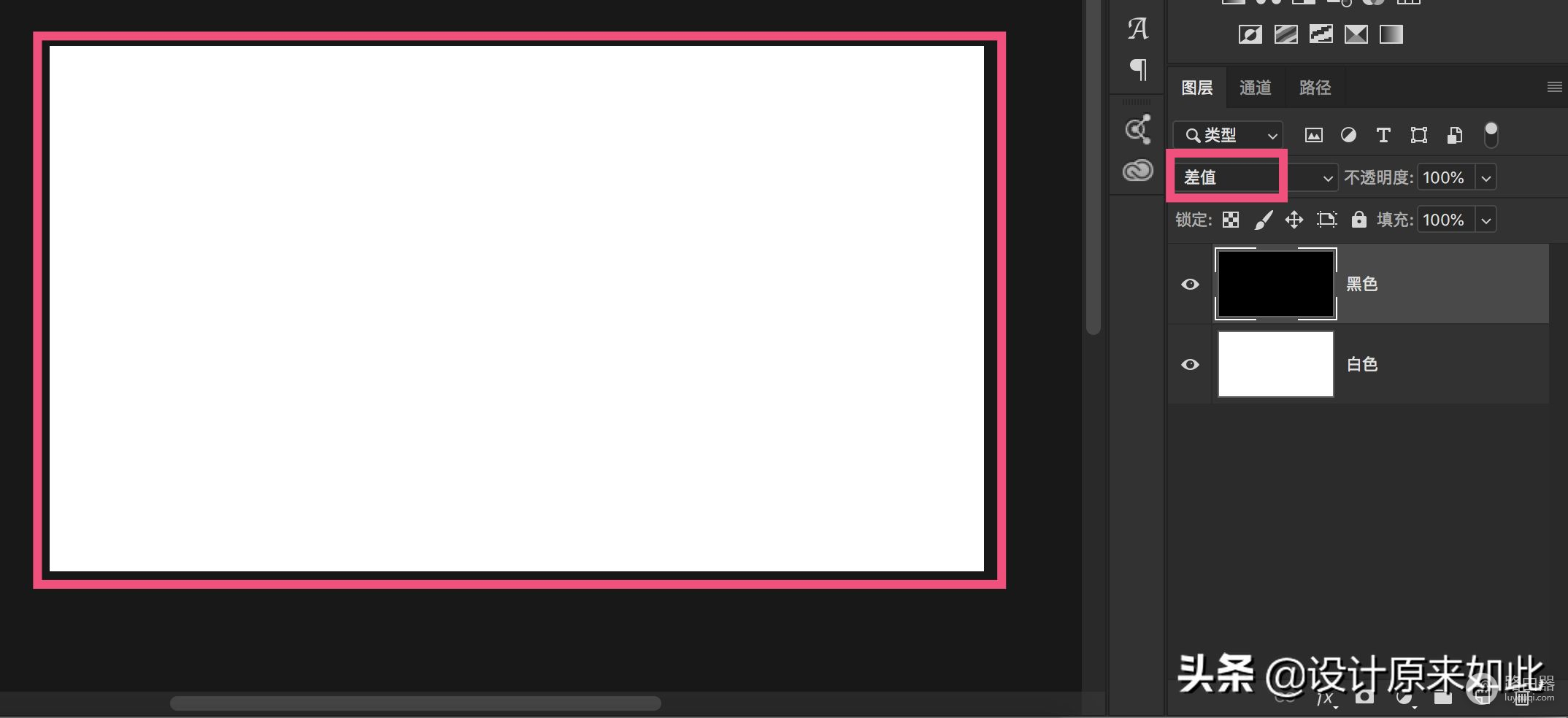
因为白色的RGB数值是255,黑色的RGB数值是0。255-0=255,所以还是255。
所以在差值里面,图层没有上下关系,只需要记住:大的数值减去小的数值即可。
你都回答正确了吗?
知道了差值的算法,我们回到中性灰的案例里面,刚才我们在原图的上方新建了一个中性灰图层。
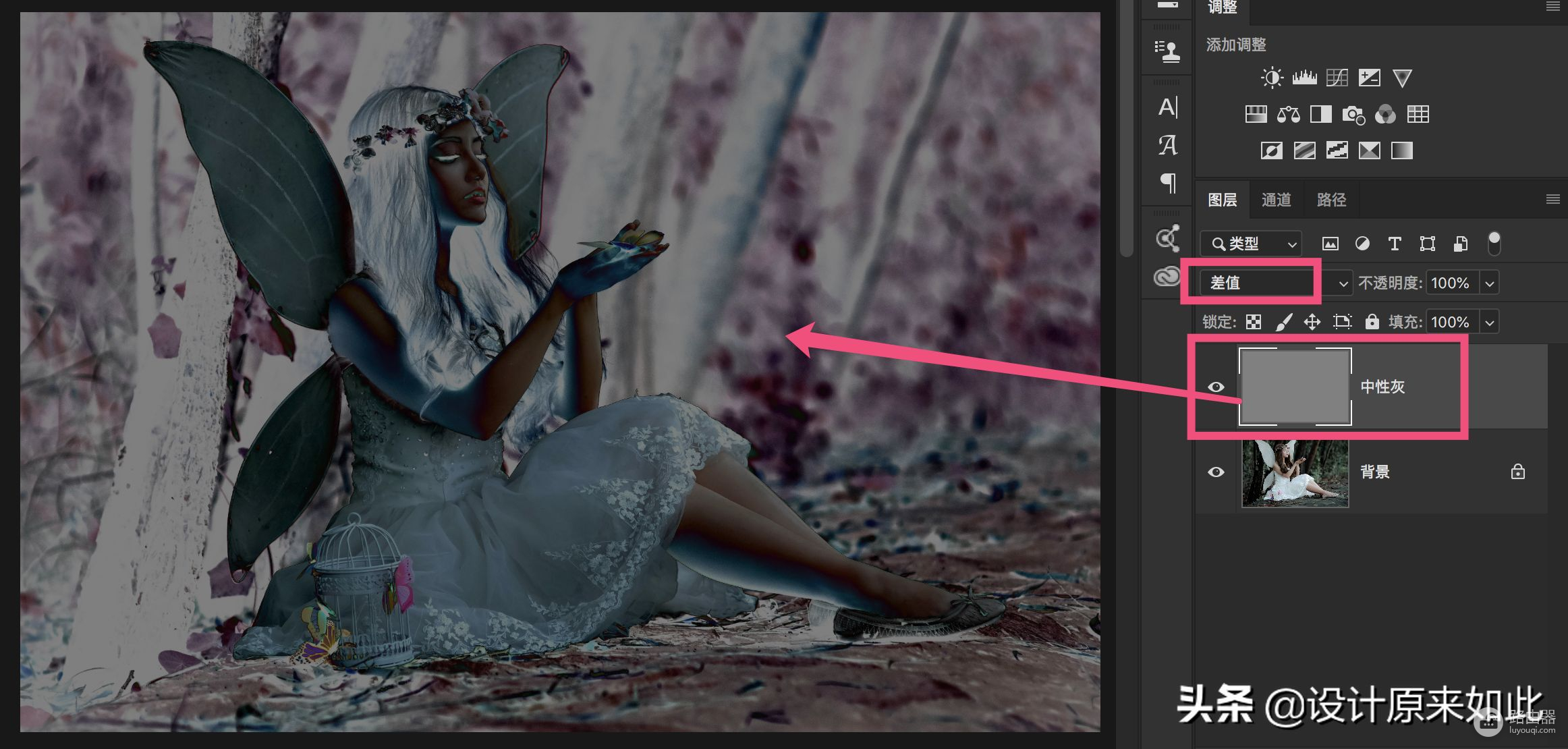
记得中性灰的RGB数值是128 128 128。
这代表着:
1、软件会拿背景颜色和中性灰图层做差值运算;
2、既然你已经知道当两个图层是一模一样的时候,差值运算出来的结果一定是黑色。因为两个一样的数值相减必定等于0,所以是黑色。
3、所以在上图中,只要有黑色区域出现,那么这个区域就一定是中性灰,为什么?
4、因为只要出现黑色,肯定是因为原片中有中性灰,也就是128 128 128的颜色;
5、当原片中的128 128 128色值,碰到中性灰图层128 128 128,经过相减,才会出现黑色。
这样解释应该可以明白吧。
问:既然知道了图片中的黑色是中性灰,那如何快速找出来呢?

所以我们需要借助一个观察图层,它叫做“阈值”。
第三步:新建一个“阈值”调整层。
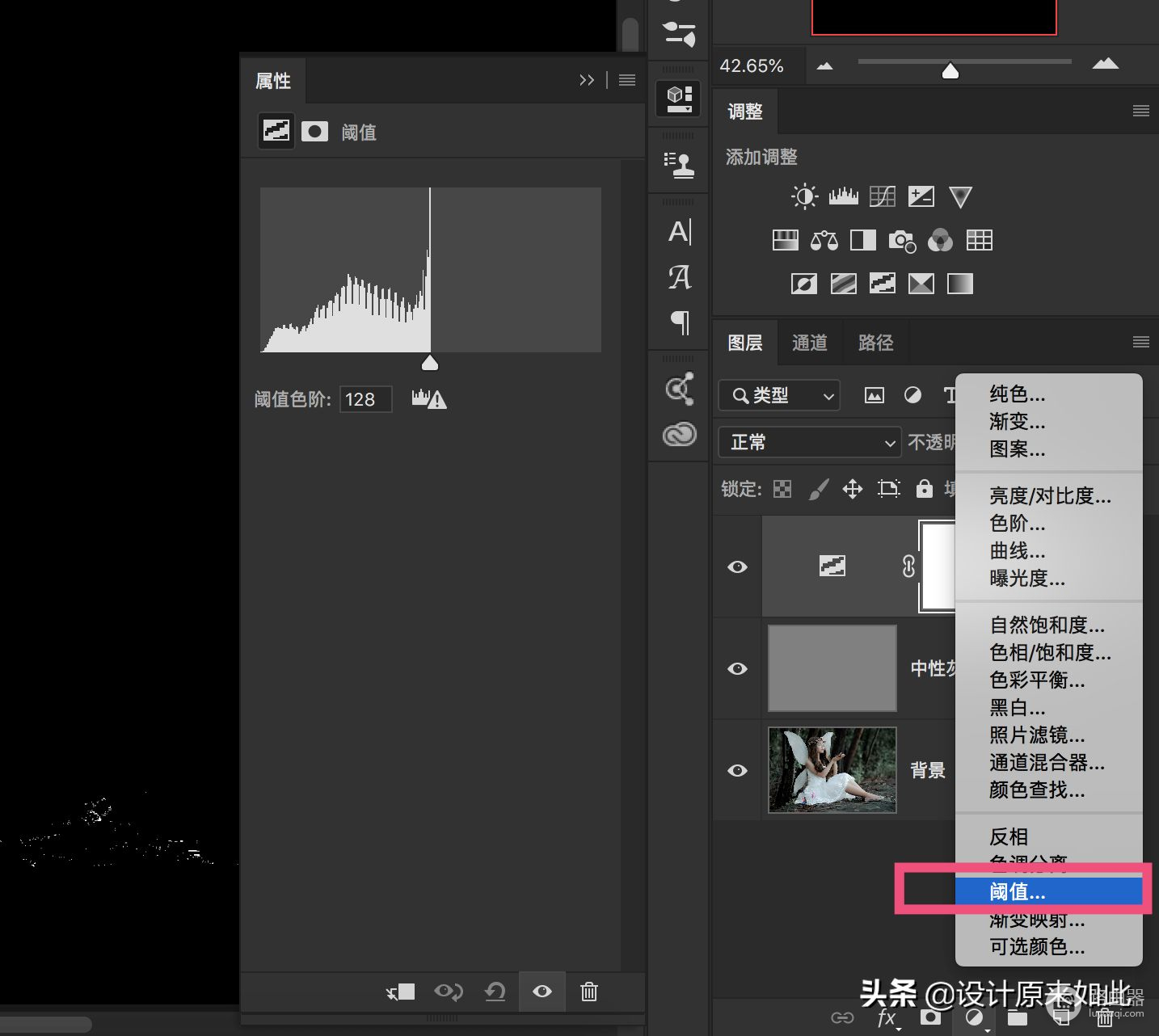
“阈值”就更加容易理解了,它的本质就是把图片中亮于中性灰的颜色变成白色,暗于中性灰的颜色变成黑色。
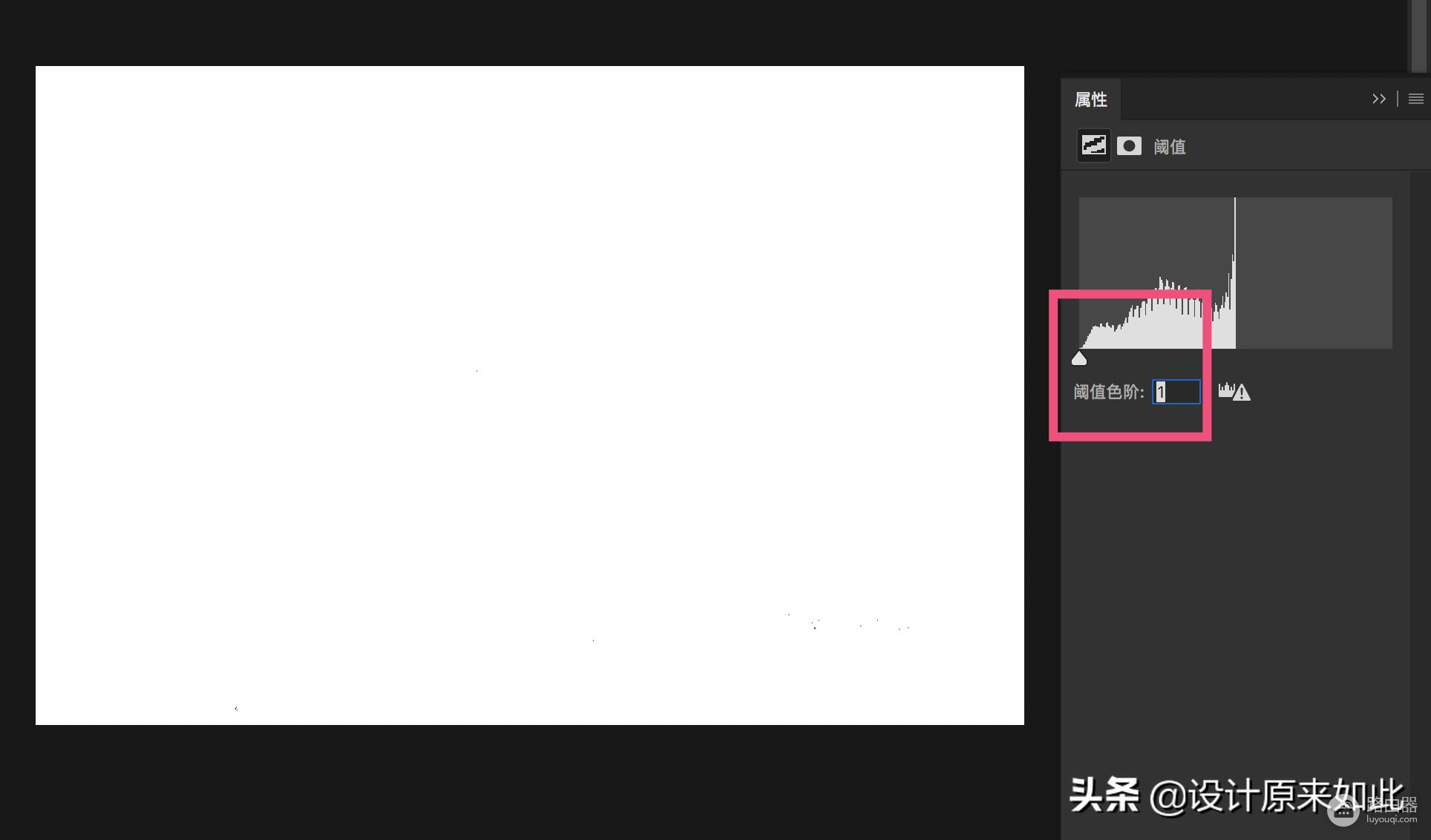
当把“阈值”一直向左移动的时候,就代表着把亮于中性灰的颜色全部变成了白色,只留下了一点点黑色。刚刚好这一点黑色就是我们需要的颜色。
把图片放大一点看看:
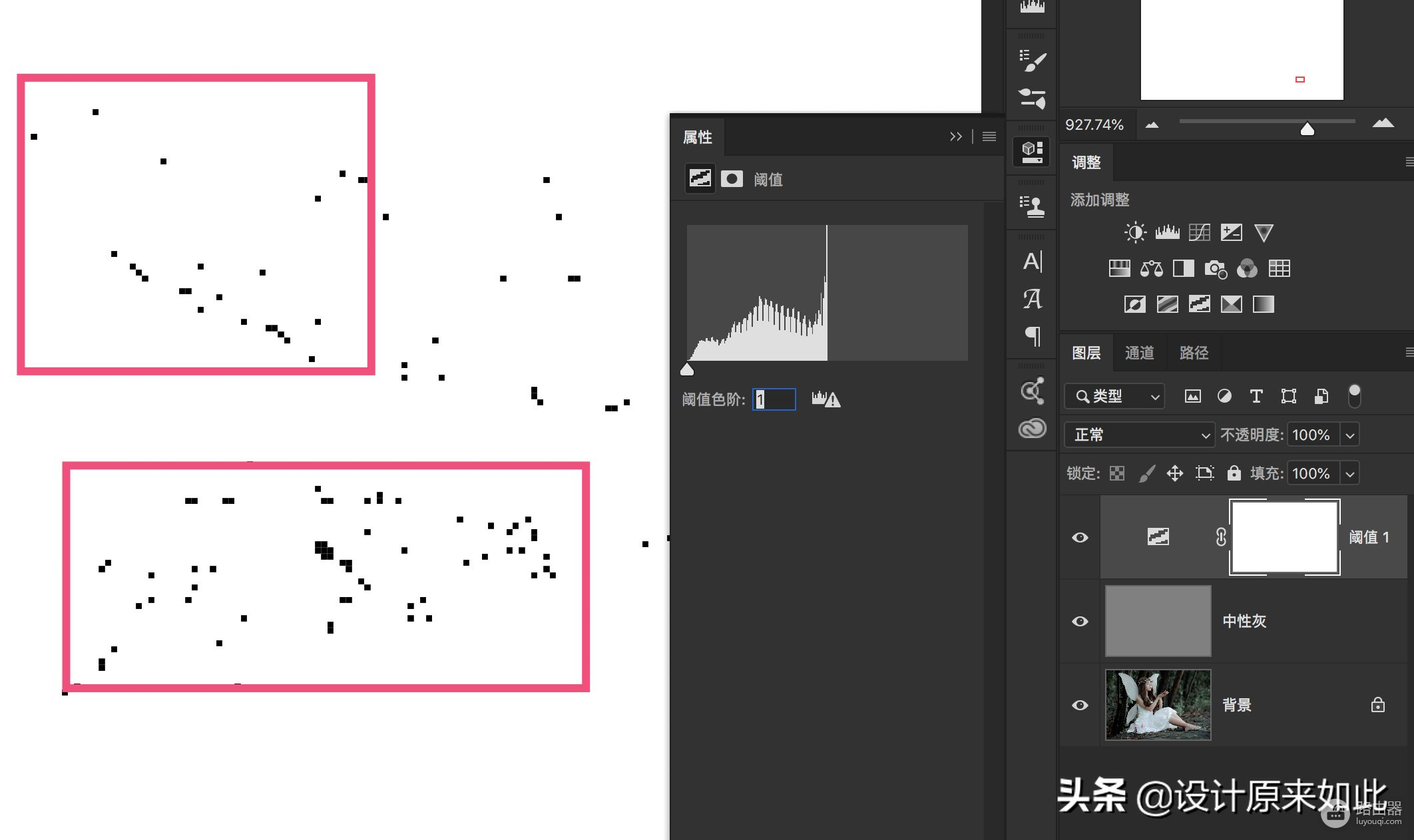
画面中的这些黑点,就是最接近中性灰的颜色了。
说到这里明白了吗?
其实就是通过差值的方式,让软件和我们自己创建的中性灰图层做计算,如果结果中出现黑色,那么肯定这个黑色区域就是接近中性灰的;
然后再通过“阈值”工具,让软件更加快速的找出刚才定义的黑色区域;
最后选择“吸管工具”,按住shift键,在刚才的黑色区域做个标记。
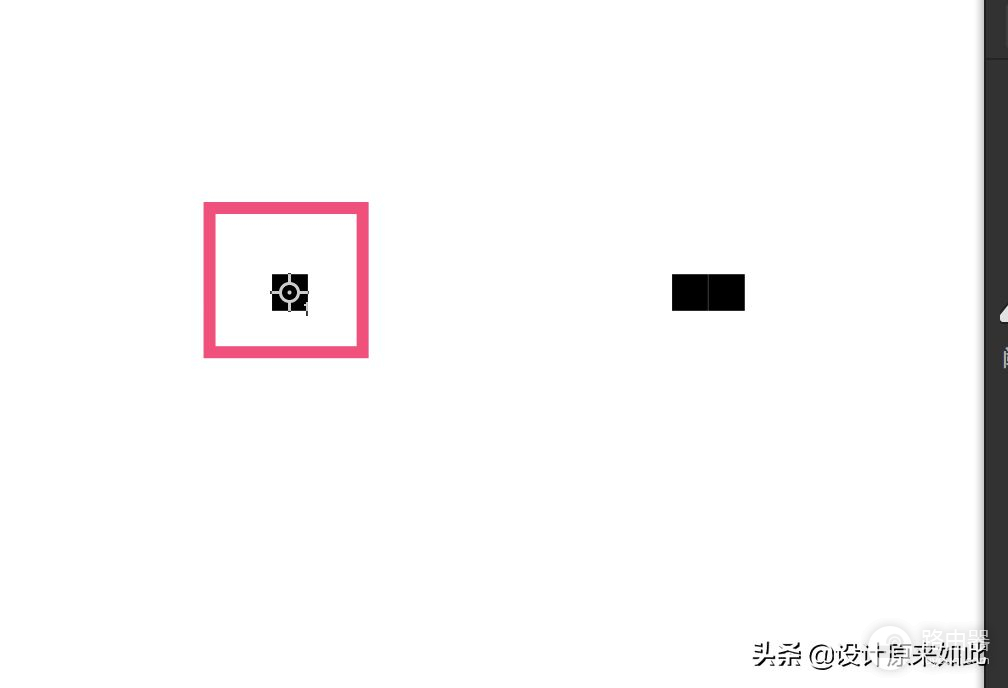
把“差值”和“阈值”图层都隐藏起来
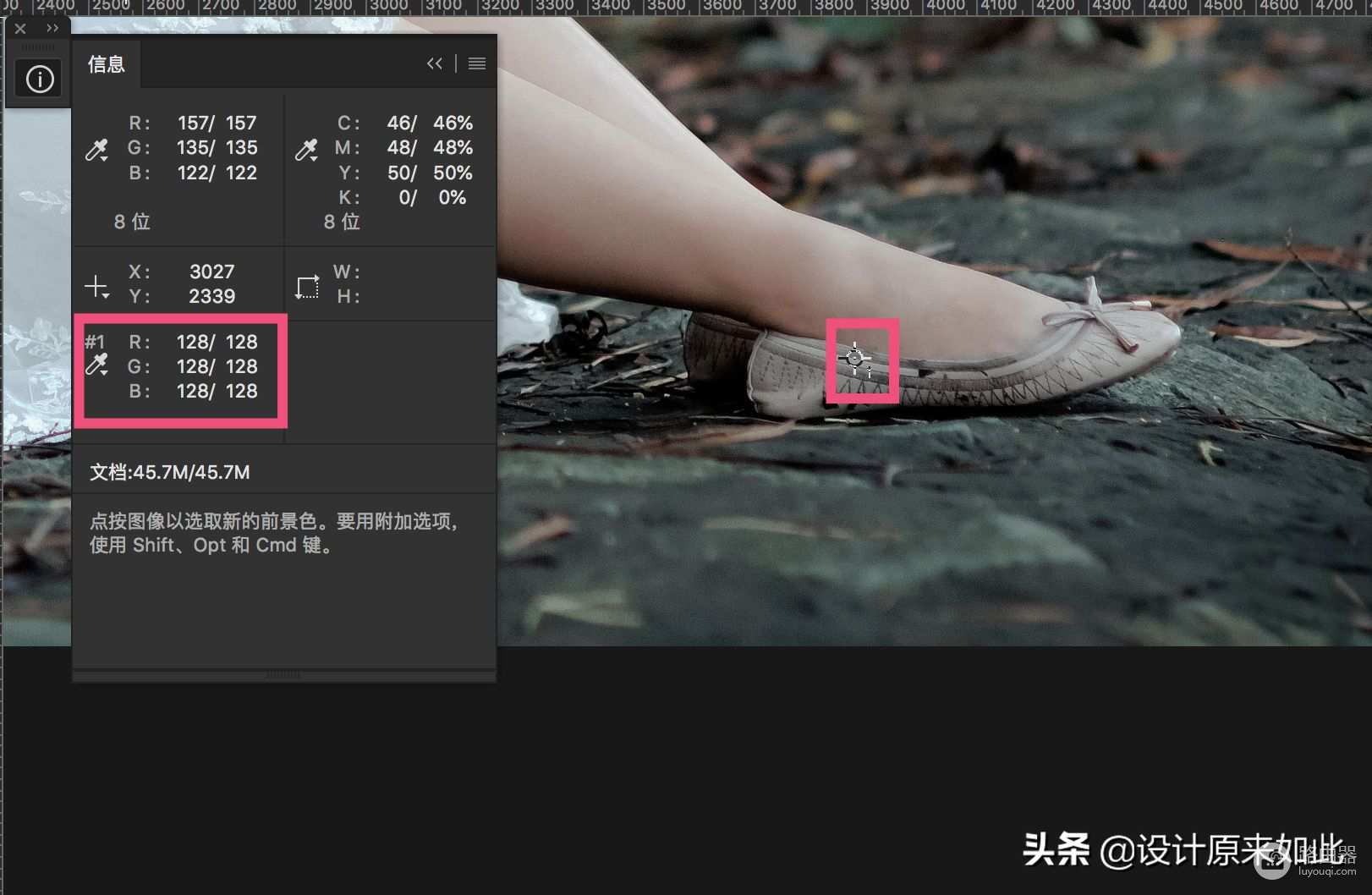
这样就快速找出了整张图片的中性灰,接下来你只需要使用任意的白平衡工具吸取刚才的点即可。
总结:
1、知道了差值混合模式的原理,知道了如何利用差值混合模式,寻找画面中的中性灰;
2、知道了阈值的作用;
3、知道了结合差值和阈值两个命令来完成白平衡操作;
4、其实在多数情况下,我们通过眼睛也可以识别出中性灰,如果你需要非常精确的还原本来的色彩,不妨采用这种方法试一试。
之前写过一篇利用差值去印的方法,大致就是做一个一模一样的水印,然后利用差值和色阶结合起来使用,达到去水印的目的。
最近我们一直在讲色阶和差值,如果你都学完了,在回头看一些步骤的话,可能你就会觉得非常容易理解,我想这应该就是学会原理的好处吧!
目前来说,还是比较多的人认为差值没有任何用处,但我还是希望你看完今天的知识,然后结合自己的实际情况思考一下,毕竟自己用过才知道。
你说是吗?















